文章目录
随着Python的普及,选择一款高效的集成开发环境(IDE)变得至关重要。在诸多IDE中,Visual Studio Code(简称Vscode)因其强大功能和积极社区而成为许多开发者的首选。本文旨在深入研究Python和Vscode环境的安装与配置,旨在协助读者更有效地搭建Python开发环境。
1. 安装Python
首先,确保你的系统中没有安装Python,或者已经安装了需要的版本。访问Python官方网站,下载最新版本的Python。安装过程中,请勾选"Add Python to PATH"选项,以便在命令行中直接使用Python。
# 在命令行中验证Python安装
python --version

2. 配置Python虚拟环境
为了隔离项目之间的依赖关系,推荐使用Python虚拟环境。在项目目录中,执行以下命令:
# 安装虚拟环境工具
pip install virtualenv
# 创建虚拟环境
python -m venv venv
# 激活虚拟环境# 在 Windows 上:
venv\Scripts\activate
# 在 macOS/Linux 上:source venv/bin/activate
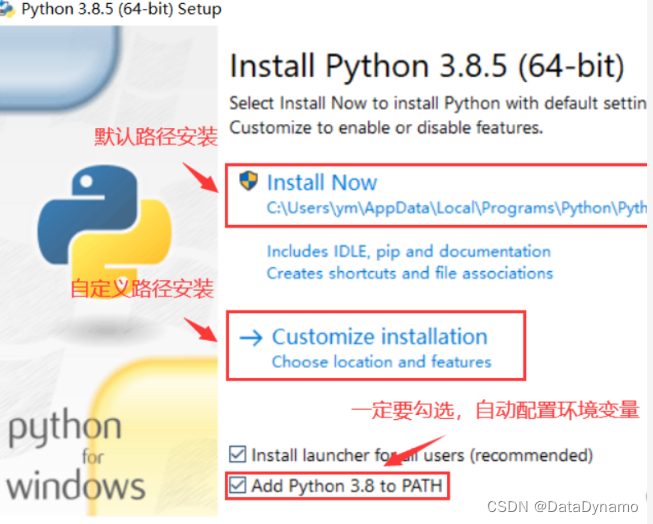
3. 安装Vscode
访问Vscode官方网站,下载并安装Vscode。安装完成后,打开Vscode。
4. 安装Python插件
Vscode支持丰富的插件生态系统,其中Python插件提供了许多有用的功能。在Vscode中,点击左侧的扩展图标,搜索并安装"Python"插件。
5. 配置Vscode与虚拟环境
在Vscode中,按下
Ctrl + Shift + P
打开命令面板,输入"Python: Select Interpreter"并选择虚拟环境中的Python解释器。这确保了Vscode在项目中使用正确的Python版本。
6. 创建Python项目
在Vscode中,打开项目文件夹,创建一个新文件,命名为
main.py
。编写以下简单的Python代码:
# main.pydefgreet(name):returnf"Hello, {name}!"print(greet("Python Developer"))
7. 运行和调试
在Vscode中,按下
F5
键即可运行当前的Python文件。如果需要进行调试,可以设置断点并使用Vscode提供的调试工具。
通过这些步骤,我们完成了一个简单的Python项目的搭建与运行。同时,通过配置Vscode和虚拟环境,我们保证了项目的独立性和便捷性。
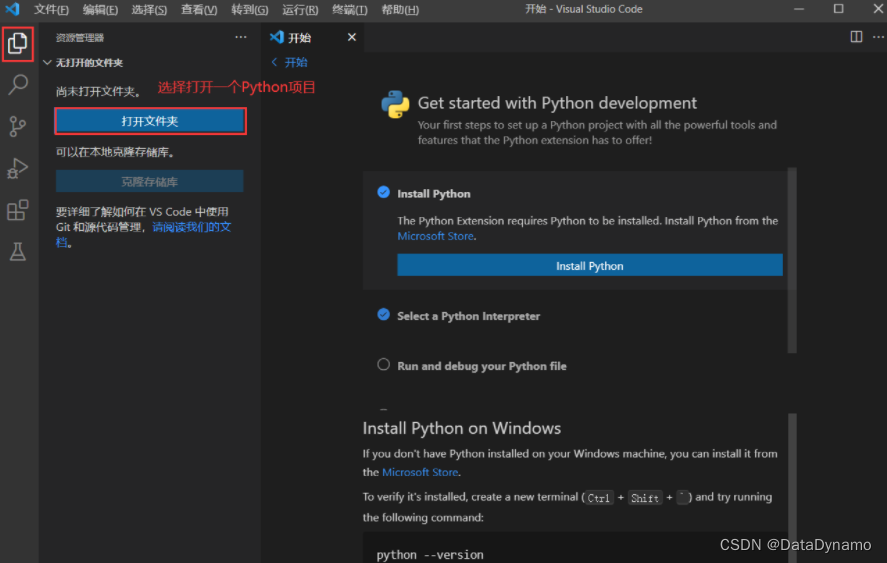
8. 使用扩展功能
Vscode提供了丰富的扩展功能,以提高开发效率。在Vscode中,点击左侧的扩展图标,搜索并安装一些常用的Python扩展,如"Linting"、“Code Formatting”、"Git Integration"等。这些扩展可以帮助你保持代码质量、格式化代码,并更好地进行版本控制。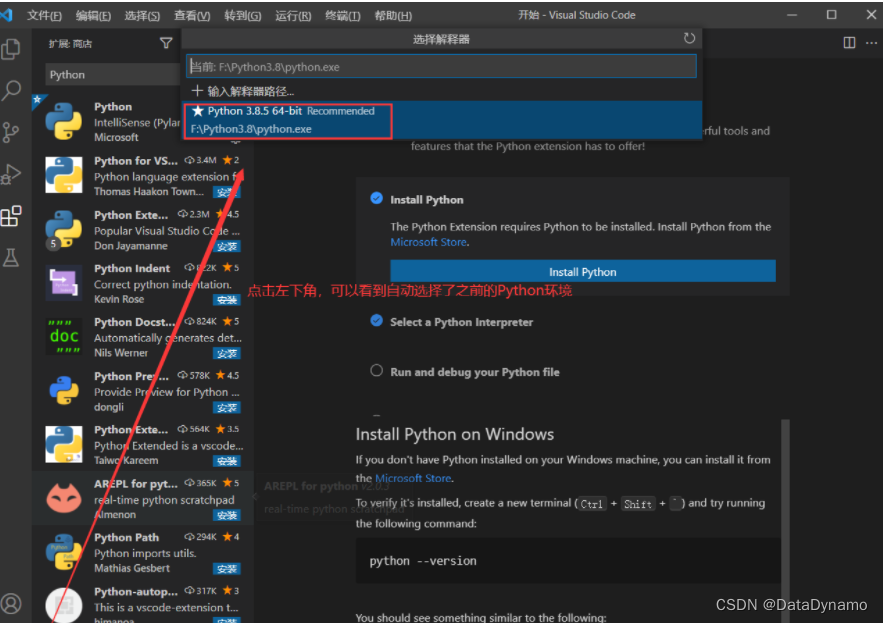
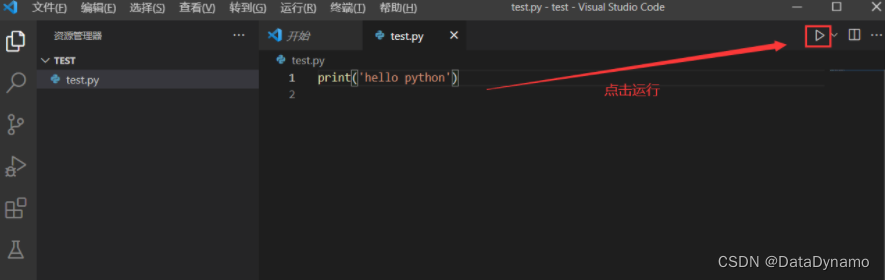
9. 安装Jupyter支持
如果你进行数据科学或机器学习的开发,Vscode也支持Jupyter Notebooks。通过安装"Jupyter"插件,你可以在Vscode中直接编辑和运行Jupyter Notebooks,将代码和分析文档集成在一个环境中。
10. 版本管理与集成
Vscode与Git的集成非常方便。在Vscode中,你可以直接进行代码提交、分支管理等操作。确保你的项目是一个Git仓库,并在Vscode的源代码管理部分进行操作,轻松管理代码的版本。
11. 自定义配置
Vscode允许用户根据个人偏好进行自定义配置。通过编辑用户设置(settings.json)文件,你可以调整编辑器的外观、行为以及其他各种参数,以满足个性化的需求。
// settings.json{"editor.fontSize":16,"python.linting.pylintEnabled":true,// ...其他自定义配置}
结语
通过本文的指南,你已经学会了如何安装、配置Python和Vscode,并运行了一个简单的Python项目。除此之外,你还了解了一些常用的Vscode扩展、Jupyter支持以及版本管理等技巧。这些知识将帮助你更高效地使用Vscode进行Python开发。
在学习的过程中,不断深入了解Vscode和Python的更多功能,发挥它们的强大潜力。同时,积极参与社区,与其他开发者分享经验,不断提升自己的编程技能。希望你在使用Python和Vscode的过程中能够愉快、高效地进行开发,创造出更优秀的软件项目。
总的来说,Python和Vscode的安装与配置是每个开发者入门Python开发的第一步。通过本文的引导,相信读者能够轻松搭建起高效的Python开发环境,为后续的项目开发打下坚实基础。希望大家在学习和实践中取得更多成就!
版权归原作者 一见已难忘 所有, 如有侵权,请联系我们删除。